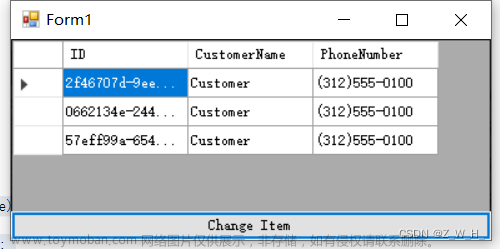1.概要
2.代码
<Window x:Class="WpfApp2.Window12"
xmlns="http://schemas.microsoft.com/winfx/2006/xaml/presentation"
xmlns:x="http://schemas.microsoft.com/winfx/2006/xaml"
xmlns:d="http://schemas.microsoft.com/expression/blend/2008"
xmlns:mc="http://schemas.openxmlformats.org/markup-compatibility/2006"
xmlns:local="clr-namespace:WpfApp2"
mc:Ignorable="d"
Title="Window12" Height="450" Width="800">
<Window.Resources>
<!--Data Template-->
<DataTemplate DataType="Unit">
<Grid>
<StackPanel Orientation="Horizontal">
<Grid>
<Rectangle Stroke="Yellow" Fill="Orange" Width="{Binding XPath=@Price}"/>
<TextBlock Text="{Binding XPath=@Year}"/>
</Grid>
<TextBlock Text="{Binding XPath=@Price}" Margin="5.0"/>
</StackPanel>
</Grid>
</DataTemplate>
<!--数据源-->
<XmlDataProvider x:Key="ds" XPath="Units/Unit">
<x:XData>
<Units xmlns="">
<Unit Year="2001" Price="100"/>
<Unit Year="2001" Price="120"/>
<Unit Year="2001" Price="140"/>
<Unit Year="2001" Price="160"/>
<Unit Year="2001" Price="180"/>
<Unit Year="2001" Price="200"/>
</Units>
</x:XData>
</XmlDataProvider>
</Window.Resources>
<StackPanel>
<ListBox ItemsSource="{Binding Source={StaticResource ds}}"/>
<ComboBox ItemsSource="{Binding Source={StaticResource ds}}" Margin="5"/>
</StackPanel>
</Window>
3.试验结果文章来源:https://www.toymoban.com/news/detail-846840.html
 文章来源地址https://www.toymoban.com/news/detail-846840.html
文章来源地址https://www.toymoban.com/news/detail-846840.html
到了这里,关于c# wpf XmlDataProvider 简单试验的文章就介绍完了。如果您还想了解更多内容,请在右上角搜索TOY模板网以前的文章或继续浏览下面的相关文章,希望大家以后多多支持TOY模板网!